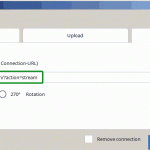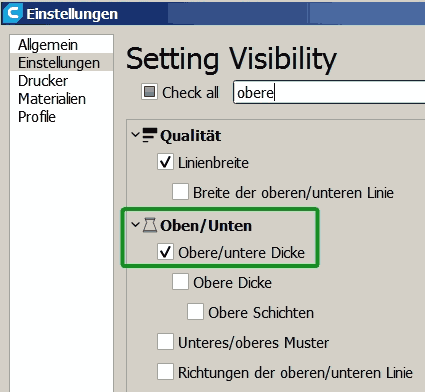Wie richte ich den Creality Ender-5 S1 in Cura ein?
Der Ender-5 S1 ist ein neuer FDM-3D-Drucker von Creality, der schnelle Druckgeschwindigkeiten von bis zu 250 mm/s verspricht und durch seine robuste Bauweise auch für Hochgeschwindigkeitsdruck geeignet ist. Bevor er jedoch mit deiner Version von Cura kompatibel ist, muss er zunächst richtig eingerichtet und konfiguriert werden. In der Praxis verwenden viele Nutzer noch eine ältere Version des kostenlosen Ultimaker Cura Slicers. Der Grund dafür liegt in der Kompatibilität mit dem bewährten Betriebssystem Windows 7, das nach wie vor eine der beliebtesten Windows-Versionen aller Zeiten ist. Viele Windows 7-Nutzer haben Schwierigkeiten mit den aktuellen Versionen von Cura.
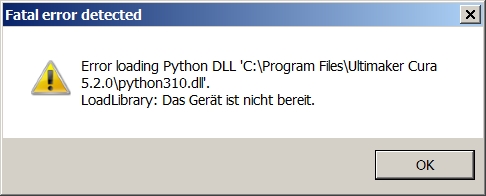
Die abgekürzte Fehlermeldung lautet: „Error loading Python DLL … LoadLibrary. Das Gerät ist nicht bereit.“
Installiere zuerst „Creality Slicer 4.8“!
Creality bietet eine speziell angepasste Version der Cura-Software an, die auf die 3D-Drucker von Creality zugeschnitten ist. Diese Version heißt „Creality Slicer 4.8“ und enthält alle relevanten Daten für den Ender-5 S1 FDM-Drucker. Die Software befindet sich auf der im Lieferumfang des Creality Ender-5 S1 enthaltenen SD-Karte.
Gehe zu Einstellungen–>Drucker–>Creality Ender-5 S1.
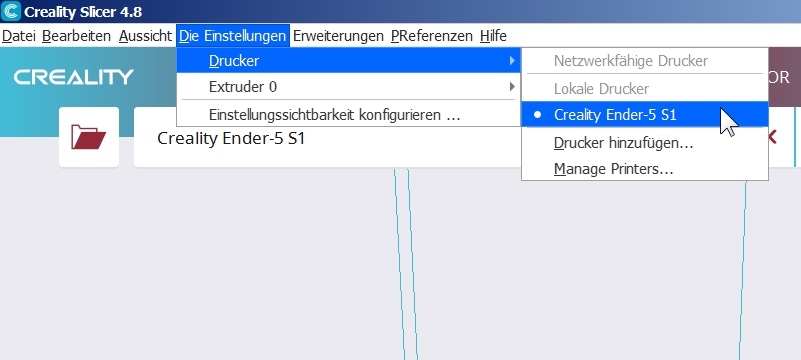
Gehe zu dem Drucker und klappe die weiteren Einstellungen auf.
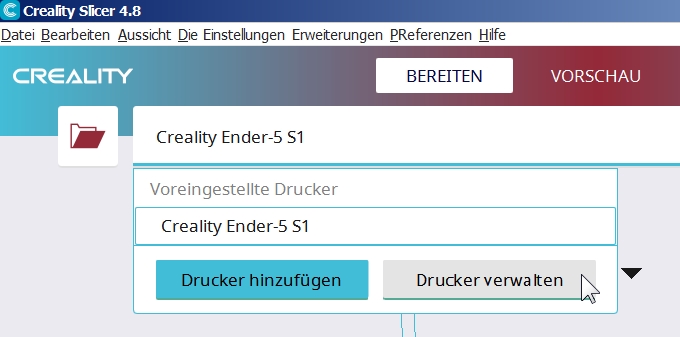
Jetzt klickst Du auf „Drucker verwalten“.
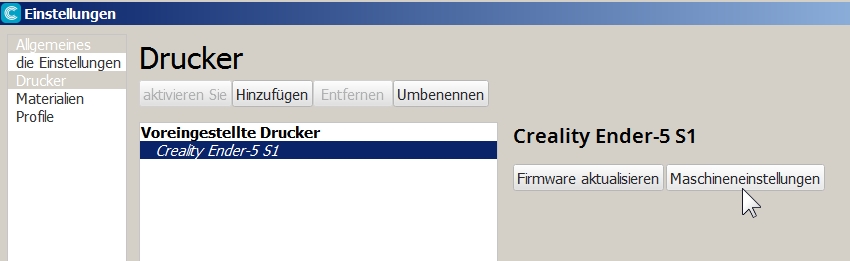
Nun gehst Du zu den Maschineneinstellungen und bist am richtigen Ort.
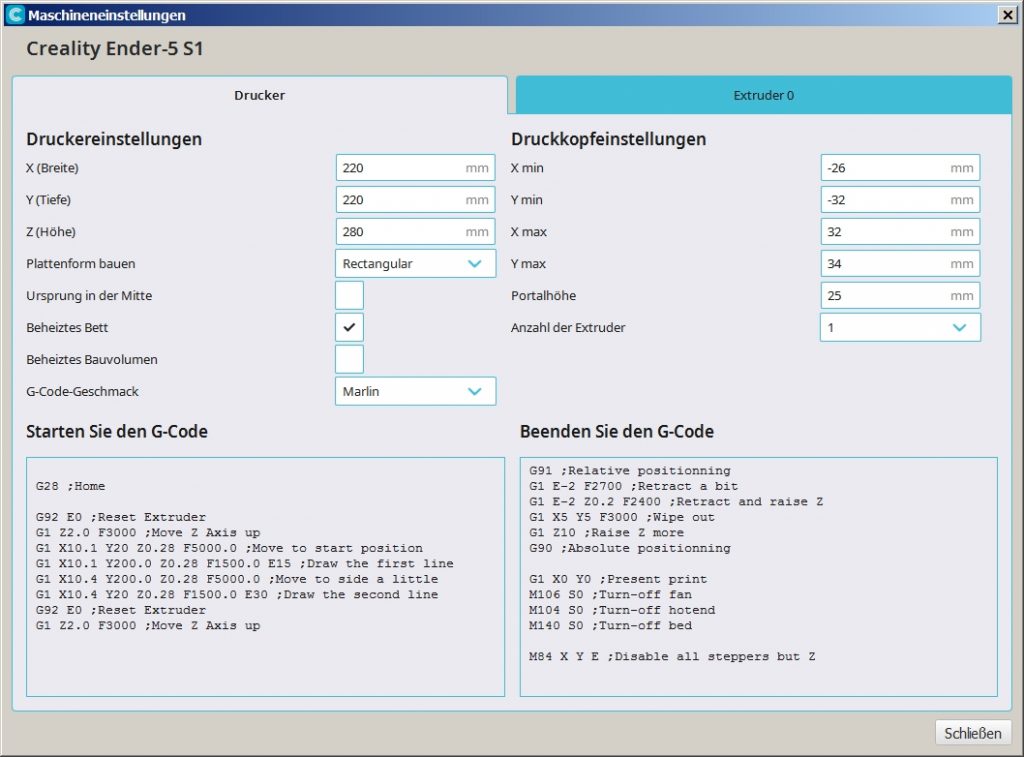
Das sind die Einstellungen, die du kopieren und in deine endgültige Cura-Version einfügen musst. Der Creality-Slicer ist lediglich eine vereinfachte Version des Ultimaker Cura Slicers und bietet weder den gewohnten Komfort noch die umfassenden Einstellungsmöglichkeiten.
Kopiere den Start G-Code und Ende G-Code
Der Start G-Code
G28 ;Home
G92 E0 ;Reset Extruder
G1 Z2.0 F3000 ;Move Z Axis up
G1 X10.1 Y20 Z0.28 F5000.0 ;Move to start position
G1 X10.1 Y200.0 Z0.28 F1500.0 E15 ;Draw the first line
G1 X10.4 Y200.0 Z0.28 F5000.0 ;Move to side a little
G1 X10.4 Y20 Z0.28 F1500.0 E30 ;Draw the second line
G92 E0 ;Reset Extruder
G1 Z2.0 F3000 ;Move Z Axis upDer Ende G-Code
G91 ;Relative positionning
G1 E-2 F2700 ;Retract a bit
G1 E-2 Z0.2 F2400 ;Retract and raise Z
G1 X5 Y5 F3000 ;Wipe out
G1 Z10 ;Raise Z more
G90 ;Absolute positionning
G1 X0 Y0 ;Present print
M106 S0 ;Turn-off fan
M104 S0 ;Turn-off hotend
M140 S0 ;Turn-off bed
M84 X Y E ;Disable all steppers but ZÖffne Cura: Füge den Ender-5 S1 ein
Öffne deine produktive Cura Version, gehe zu
- EINSTELLUNGEN
- Cura konfigurieren
- Einstellungen
- Drucker
- Hinzufügen
Es öffnet sich ein neues Fenster.
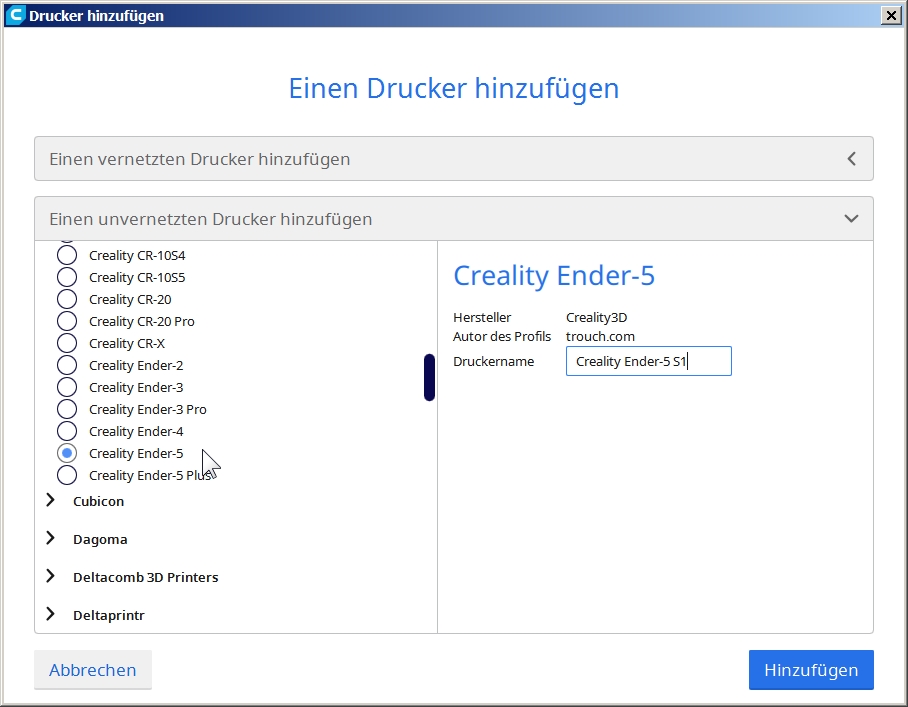
Der neue Ender-5 S1 wird nicht in der Liste aufgeführt sein. Wähle stattdessen den „Creality Ender-5“, benenne ihn im rechten Fenster in „Creality Ender-5 S1“ um und klicke auf „hinzufügen“.
Es öffnet sich ein bekanntes Fenster.
Hier trägst Du jetzt die vom Creality Ender-5 S1 kopierten Einstellungen hinein, auch den Start- und Ende G-Code.
Das war es auch schon gewesen – der Ender-5 S1 kann jetzt mit Cura verwendet werden.